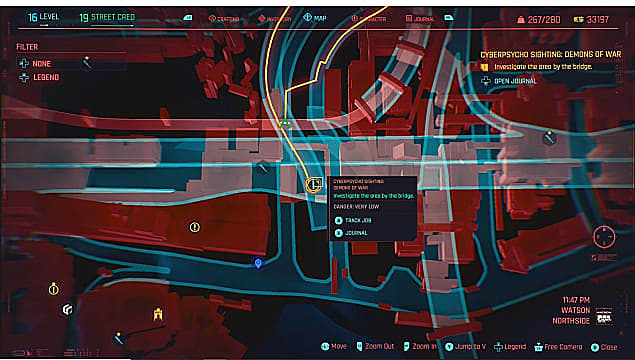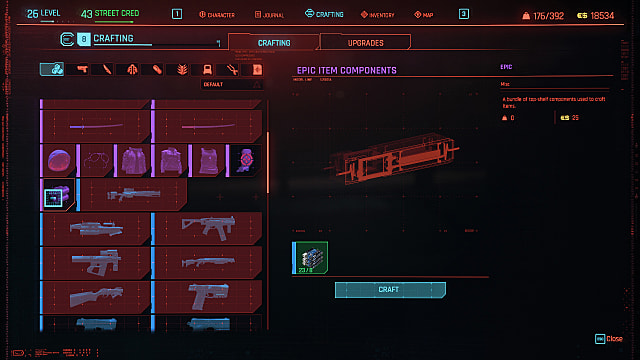Среди множества технических проблем, с которыми сталкиваются игроки Cyberpunk 2077, есть проблема с колесом прокрутки мыши и неработающими средней кнопкой мыши. Без него невозможно быстро снять снаряжение в меню или бросить гранаты через панель быстрого доступа.
Похоже, проблема затрагивает тех, кто использует мышь Logitech, поэтому в этом руководстве предлагаются три способа решения или обхода проблемы.
Удаление параметров Logitech
Logitech Приложение для повышения производительности Options, кажется, является частой причиной жалоб игроков на их колесико мыши в играх, и его удаление, как правило, решает проблему чаще, чем нет.
Лучше всего здесь: откройте инструмент A dd или удаление программ во всех версиях Windows. Перейдите к диску C: (или там, где установлены параметры) и удалите его.
Как найти «Установка и удаление программ»
Вы можете получить доступ к «Установка и удаление программ» несколькими способами. Нажатие клавиши Windows открывает меню «Пуск» и соответствующее поле поиска, позволяя получить доступ к инструменту. Кроме того, вы можете щелкнуть правой кнопкой мыши кнопку «Пуск» в левом нижнем углу экрана и перейти к разделу «Приложения и функции», который приведет вас прямо к экрану удаления. Просто выберите Logitech Options и удалите его.
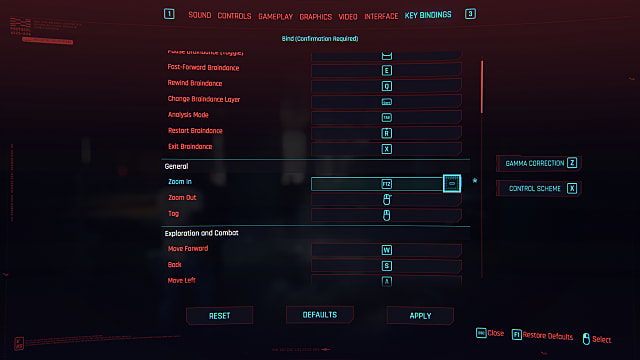
Повторно привязать ключ
Это не идеальное решение, так как наиболее удобные клавиши уже используются для других важных целей. Однако, если вы можете сделать гимнастику для мизинца, повторная привязка задач средней кнопки мыши и колеса прокрутки мыши в меню настроек может быть надежным обходным решением, пока мы не увидим более постоянное исправление от пользователей или CD Projekt Red.
Для этого:
- Перейдите на экран настроек.
- Перейдите в раздел «Привязки клавиш».
- Прокрутите немного вниз, чтобы увидеть привязки мыши
- Щелкните синюю полосу, чтобы отвязать ее.
- Нажмите любую кнопку, которую хотите использовать.
Примечание : Есть некоторые жестко запрограммированные функции, а именно снятие оборудования, которые нельзя изменить с помощью средней мыши.
Обновите файл конфигурации
Для более технического решения этой проблемы вы можете отредактируйте файл конфигурации, который напрямую контролирует работу ваших ключей MX.
Выполните следующие действия:
- Перейдите в папку C: Users UserName AppData Roaming Logishrd LogiOptions devices и найдите папку, содержащую профиль вашего устройства. е. Это будет строка из пяти цифр и букв.
- Найдите файл .xml в папке с названием [profile] .xml, откройте его в текстовом редакторе, например в Блокноте или WordPad.
- Найдите строку кода, которая гласит:
- fn_controlid rawxy = «1» actiongroup7 = «win8nav2» actiongroup8 = «win8nav2» rawwheel = «0» group = «3» groupmask = «7» id = «0x0052» reprogrammable = «true» type = «mouse» taskidlist = «middleButtonTaskList2» gestureidlist = «othersGestureidList» actiongrouplist = «win8NavList» actiongroup = «virtualdesktop»
- Ниже будет еще одна строка, в которую вы добавите команду divert = «0» , поэтому она выглядит так:
- task class = «mouseclick» divert = «0» id = «0x003a»
- Сохраните файл.
Один из Эти три метода должны исправить проблемы с колесом прокрутки мыши и средней кнопкой мыши в Cyberpunk 2077.